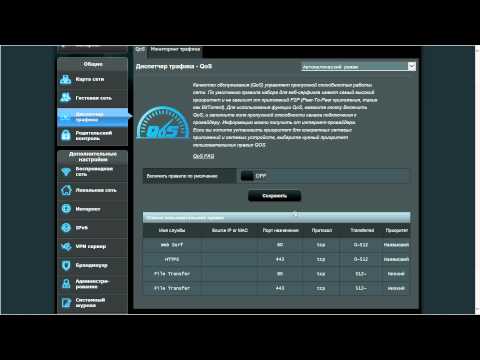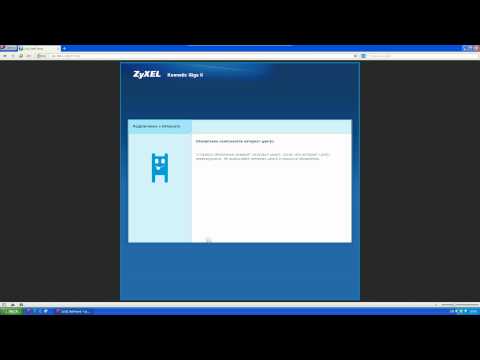WiFiルータをAsusに接続するには?

ビデオを見る
WiFiルータをAsusに接続するには?






私たちの時代には、多くの人が無線インターネットを備えた家庭用ルータ。通常、ウィザードはインストールのために用意されており、必要なワイヤを描き、ルータに接続して設定する作業をすべて実行します。しかし、ルータのインストールと設定がサービスを有料にし、アパートの所有者が余分な費用を支払う準備ができていないことが起こります。この場合、彼はWi-Fiルーターに自分自身を接続したいと考えていますが、しばしばその方法を知らないのです。
Wi-FiルーターAsusを接続して設定する方法を一緒に検討してください。
Asusルータを接続する方法
今日のすべてのルータは、1つの標準に従って作られています。したがって、ルータを接続するのは難しくありません。これを行うには、次のものが必要です。
- プロバイダからWANポートへのワイヤをルータに接続します。フロントドアからルータに配線するだけです。
- その後、ルーターのLANポートからコンピューターにワイヤーを接続し、後でルーターを構成できるようにします。
- ルータを主電源に接続します。
残りのLANポートは他のLANポートに接続できますコンピュータ、ラップトップ、プリンタ、およびルータで動作することができるすべての機器が含まれます。ルーターをオンにした後、ワイヤレスネットワークが表示されますが、引き続きルーターを設定する必要があります。
Asusルータを正しく設定する方法
ルータをコンピュータにワイヤで接続することにより、ルータの設定を開始します。ただし、コンピュータに接続されたルーターが表示されない場合は、必要なドライバをインストールする必要があります。このドライバは、ディスク上のルーターまたはネットワークカードのインターネットドライバからダウンロードできます。
その後、セットアップを開始します。
- 任意のブラウザを開き、アドレスバーに「192.168.1.1」と入力します。ルーター設定メニューが開きます。
- ウィンドウであなたのログインとパスワードを入力してルーターメニュー。ログインとパスワードは、ルータのマニュアルまたはルータの裏表紙に記載されています。通常、ログインとパスワードは「管理者」という言葉です。正しいログインとパスワードを入力しても何も起こらない場合は、すべてのルーター設定を出荷時の設定にリセットできます。これを行うために、ルータのリセットボタンを10秒間押します。
- ルーターメニューにはいくつかのセクションがあります。 プロバイダのデータセクションで、プロバイダが接続に提供したすべてのデータを入力する必要があります。ドキュメントやプロバイダのWebサイトで見つけることができます。ただし、通常、設定はルータによって自動的に決定され、そのような必要はありません。
- Wi-Fiのワイヤレス設定に関するセクション新しいネットワーク名と、あなただけが知る新しいパスワードを設定する必要があります。これは隣人があなたのインターネットを使用できないように行われます。
- ルータの設定で、ルータの設定へのアクセスのログインとパスワードを変更することもできます。
- 新しい値を保存し、ルータを再起動します。
これでAsusルーターを使用できます。
また、いくつかの記事を読むことができます:
- どのようにWiFiルーターに接続する
- インターネットの設定と接続
- Asus RT G32の設定方法